笔记本重装系统win7步骤教程
- 分类:Win7 教程 回答于: 2022年07月05日 09:40:40
有网友想要给自己的笔记本重装系统win7使用,换掉预装的系统,方便自己运行一些经典的游戏程序。那么笔记本电脑怎么重装系统win7比较简单?下面就教下大家简单的笔记本重装系统win7步骤教程。
工具/原料
系统版本:windows7旗舰版
品牌型号:拯救者Y9000P
软件版本:小白一键重装系统V2290
方法
1、在电脑上双击运行小白一键重装系统软件,在主界面选择win7系统,点击【下一步】。

2、选择镜像文件后,软件自动下载下载选择好的系统,还有安装所需要的环境,稍等一会。

3、下载完成后会进行环境部署,环境部署完成,点击立即重启等待系统进入安装系统。
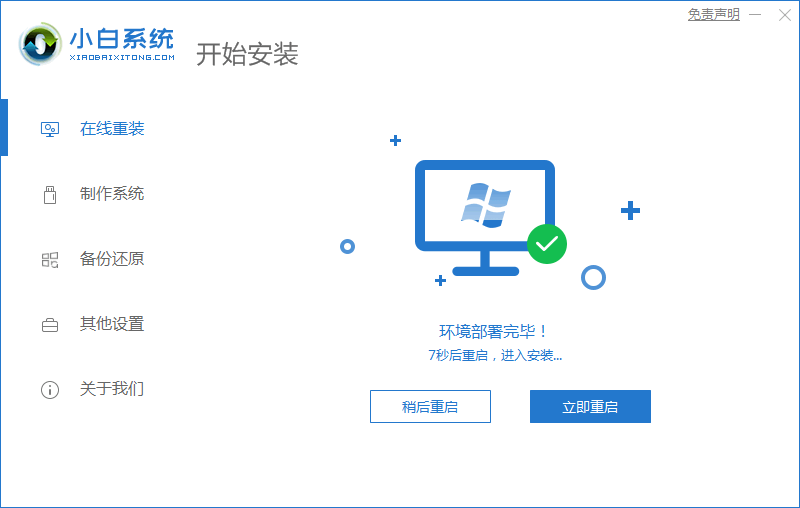
4、重启后在 PE 菜单中选择第二个选项进到小白pe系统。

5、硬盘分区,修复引导。
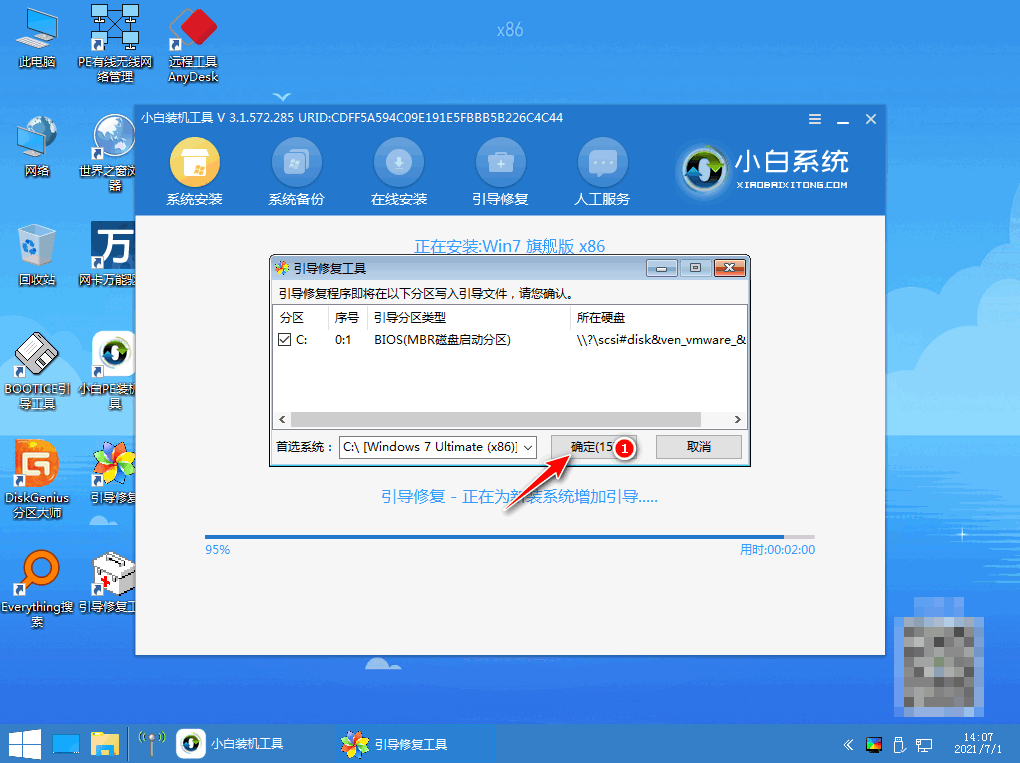
6、进到pe系统后,系统自行开始安装。安装完成后,重启进入部署。

7、最后等待一段时间即可进入到安装好的windows界面,这时候就能正常使用了。

总结
1、进入小白软件,选择windows7系统下载;
2、环境部署后重启电脑进入pe系统安装;
3、安装系统后再次重启直至进入新系统桌面。
 有用
26
有用
26


 小白系统
小白系统


 1000
1000 1000
1000 1000
1000 1000
1000 1000
1000 1000
1000 1000
1000 1000
1000 1000
1000 1000
1000猜您喜欢
- 0xc00000f4蓝屏如何修复2019/07/09
- 笔记本风林雨木安装win7系统图文教程..2020/08/22
- 笔记本重装win7系统如何操作..2022/12/06
- 技术编辑教您笔记本电脑配置怎么查看..2018/12/28
- 桌面图标打不开,小编教你桌面图标打不..2018/09/29
- win7系统运行快捷键是什么2022/01/19
相关推荐
- 笔记本电池充不进电,小编教你笔记本电..2018/09/25
- MSE杀毒软件,小编教你MSE杀毒软件..2018/01/13
- 解答暴风Win7激活工具激活win7..2019/01/04
- 深度系统win 7下载的详细介绍..2021/11/19
- 电脑显示器黑屏,小编教你电脑显示器黑..2018/05/29
- 电脑系统怎么重装win7旗舰版..2022/06/24

















